
Dropboxがログインできなくなったんだけど・・・
今回はこんな悩みについて解決します。
Dropboxのログイン方法

- ウェブブラウザを開く: お使いのウェブブラウザ(Google Chrome、Mozilla Firefox、Safariなど)を起動します。
- Dropboxのウェブサイトにアクセスする: 検索エンジンで「Dropbox」を検索し、公式のDropboxウェブサイトにアクセスします。
- ログインページに移動する: Dropboxのホームページにアクセスしたら、右上の「ログイン」または「Sign in」などのボタンをクリックしてログインページに移動します。
- ログイン情報を入力する: ログインページにはメールアドレスとパスワードの入力欄が表示されます。登録済みのメールアドレスとパスワードを入力してください。
- ログインボタンをクリックする: 正しいメールアドレスとパスワードを入力したら、ログインボタンをクリックしてログインを試みます。
- 2段階認証の場合はコードを入力する: セキュリティのために2段階認証を有効にしている場合、追加のセキュリティコードが要求されることがあります。登録した2段階認証の方法に従って、コードを入力してログインを完了させます。
- Dropboxにアクセスする: 正しいログイン情報を入力した場合、Dropboxのアカウントにアクセスできます。ファイルやフォルダを表示、編集、共有することができます。
Dropboxがログインできない時の5つの原因

- ネットワーク接続の問題: インターネット接続に問題がある場合、Dropboxにアクセスできない可能性があります。ネットワーク接続を確認し、必要に応じてルーターを再起動するなどの対処を試してください。
- 正しいログイン情報の入力: ログイン時に正しいユーザー名とパスワードを入力しているか確認してください。大文字と小文字が区別されることにも注意してください。また、Caps Lockキーがオンになっていないかも確認してください。
- パスワードのリセット: パスワードを忘れた場合、Dropboxのパスワードリセット機能を使用して新しいパスワードを設定することができます。パスワードリセット手順を確認し、アカウントにアクセスできるようにしてください。
- アカウントの無効化: Dropboxがアカウントを無効化した場合、ログインができなくなります。アカウントが無効化された可能性がある場合は、Dropboxのサポートに連絡して問題を解決する必要があります。
- セキュリティ対策: Dropboxはセキュリティ機能を持っており、一定の条件を満たさない場合にアクセスを制限することがあります。例えば、異なる場所からのアクセスや不審なアクティビティが検出された場合などです。この場合は、Dropboxのサポートに連絡してアカウントの制限を解除してもらう必要があります。
Dropboxがログインできない時の対処法

ネットワーク接続を確認する
インターネット接続に問題がないことを確認してください。
他のウェブサイトにアクセスできるかどうかを確認し、必要に応じてルーターを再起動するなどの対処を試してみてください。
正しいログイン情報を入力する
ユーザー名とパスワードを正確に入力していることを確認してください。
大文字と小文字を区別することにも注意してください。また、Caps Lockキーがオンになっていないかも確認してください。
パスワードのリセット
パスワードを忘れた場合、Dropboxのパスワードリセット機能を使用して新しいパスワードを設定することができます。
パスワードリセット手順を確認し、アカウントにアクセスできるようにしてください。
ウェブブラウザをクリアする
ウェブブラウザのキャッシュやクッキーをクリアすることで、ログインの問題が解決する場合があります。
ブラウザの設定からキャッシュとクッキーを削除し、再度ログインを試みてください。
セキュリティソフトウェアの設定を確認する
セキュリティソフトウェア(ファイアウォール、アンチウイルスソフトウェアなど)がDropboxのアクセスをブロックしていないか確認してください。
必要に応じて、一時的にセキュリティソフトウェアを無効化してログインを試みてください。
Dropboxのサポートに問い合わせる
上記の対処法が問題を解決しない場合は、Dropboxの公式サポートに問い合わせることをおすすめします。
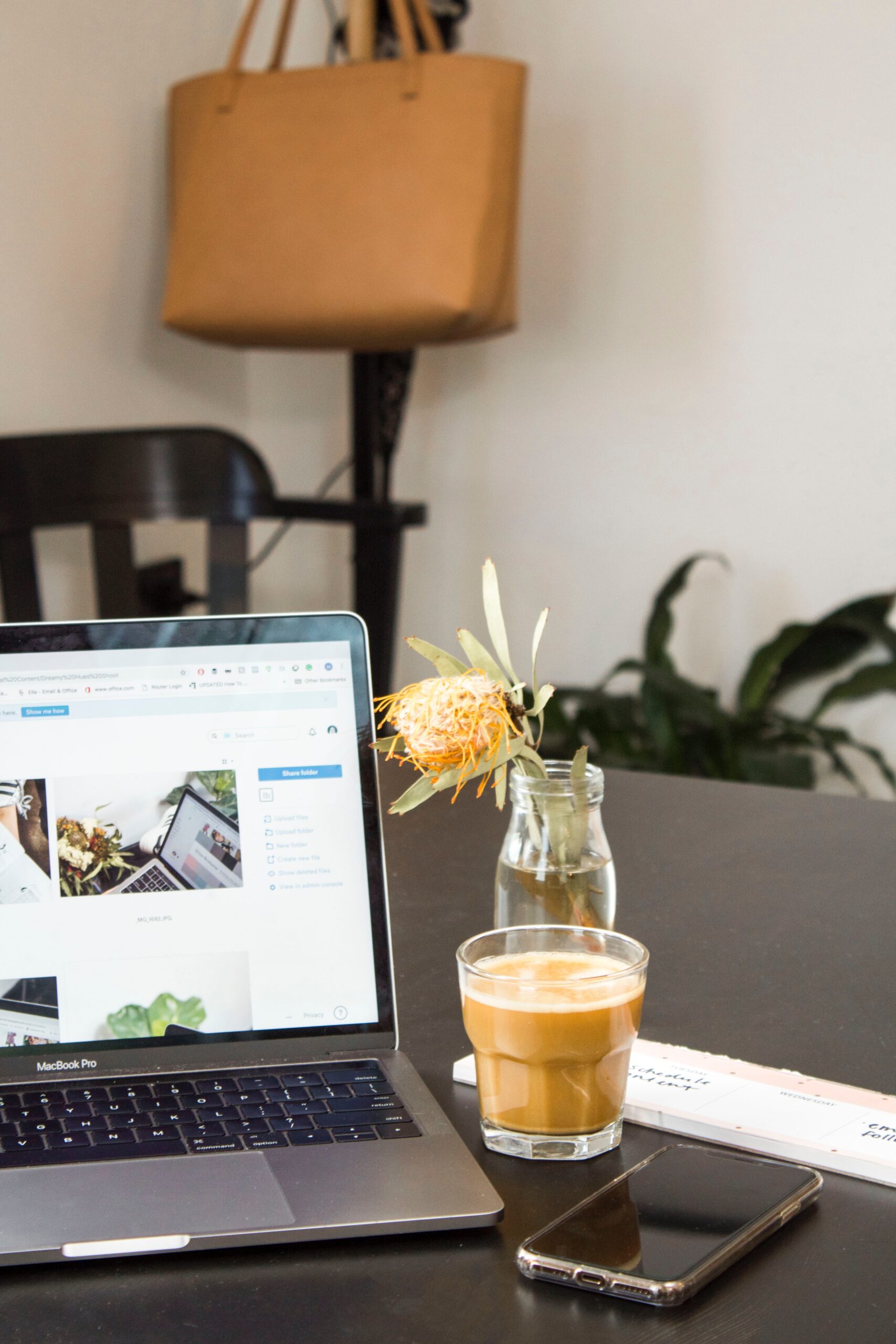


コメント